
Cách tạo nhóm chat trên Facebook CỰC DỄ Năm 2020
Bạn đang tìm cách tạo nhóm chat trên Facebook? Chỉ với vài bước ngắn gọn dưới đây, bạn sẽ không gặp nhiều khó khăn khi thao tác trên app Messenger Facebook. Cùng tham khảo bài viết sau nhé.
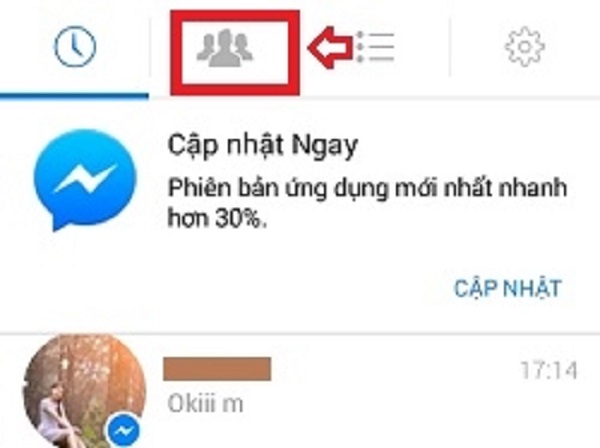
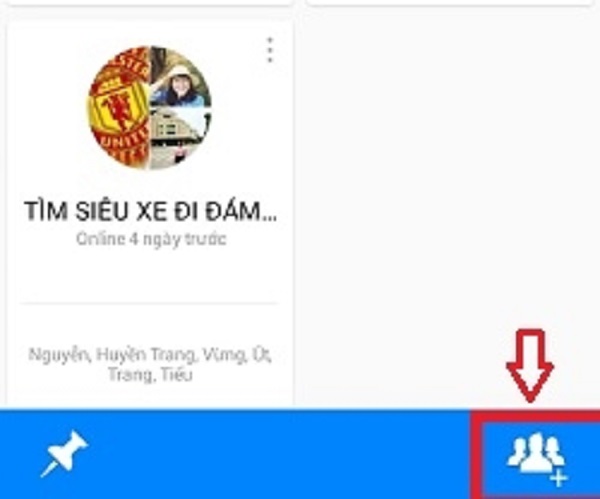
Tạo nhóm chat trên Facebook Messenger như thế nào?
Bước 1: Mở Messenger Facebook trên điện thoại. Khi xuất hiện màn hình, bạn sẽ thấy phía trên cùng của màn hình có biểu tượng hình người. Click chọn vào biểu tượng đó để thực hiện các bước tiếp theo.
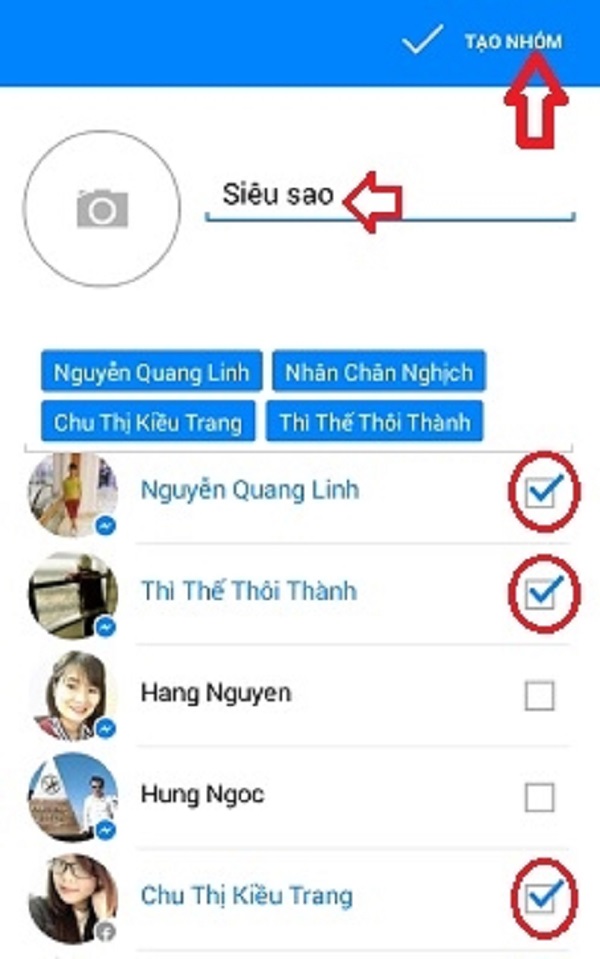
Bước 2: Sau đó, bạn nhìn xuống góc phải màn hình điện thoại sẽ có biểu tượng hình người lại xuất hiện. Bạn click tiếp vào đó.
Bước 3: Cửa sổ Tạo nhóm hiện ra. Khi đó, bạn chỉ cần đặt tên cho nhóm chat, chọn những người bạn muốn thêm vào nhóm chat. Sau cùng bạn chỉ cần click vào “Tạo nhóm” là xong.
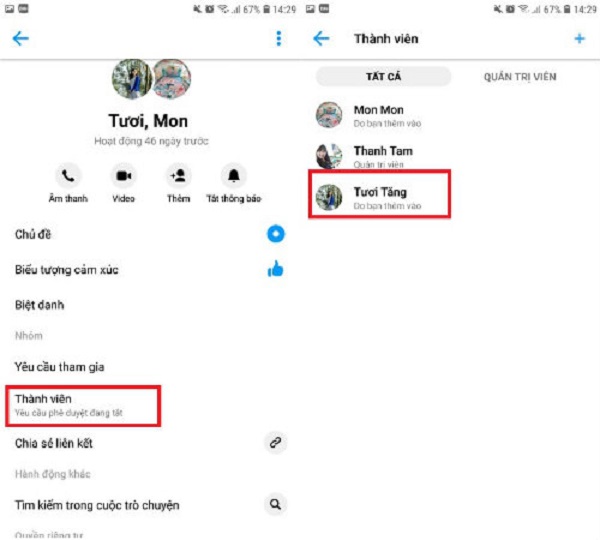
Như vậy với ba bước đơn giản, bạn đã tạo thành công nhóm chat cho mình.
- Khi tạo nhóm chat Facebook, trên điện thoại bạn bắt buộc phải được cài ứng dụng Messenger trên điện thoại. Đây là ứng dụng tách ra hoạt động riêng biệt từ Facebook, giúp bạn có thể gọi điện bằng video, nhắn tin cùng với bạn bè thuận tiện hơn.
- Nhóm chat của bạn không có giới hạn về số lượng thành viên, nên bạn có thể thêm/bớt bao nhiêu người tùy thích.
- Một người có thể tạo nhiều nhóm chat khác nhau với nhiều người bạn khác nhau.
- Sau khi tạo nhóm, bạn hoặc bạn trong nhóm chat đó có thể thêm một số bạn bè khác vào cuộc trò chuyện, hoặc đổi tên cuộc trò chuyện cho group chat.
- Khi bạn cảm thấy không thích thú với cuộc trò chuyện này nữa, bạn có thể chọn chế độ ẩn thông báo tin nhắc hoặc thoát khỏi cuộc trò chuyện đó chỉ với một vài thao tác đơn giản.
Cách đổi tên bạn bè trong group chat Facebook Messenger
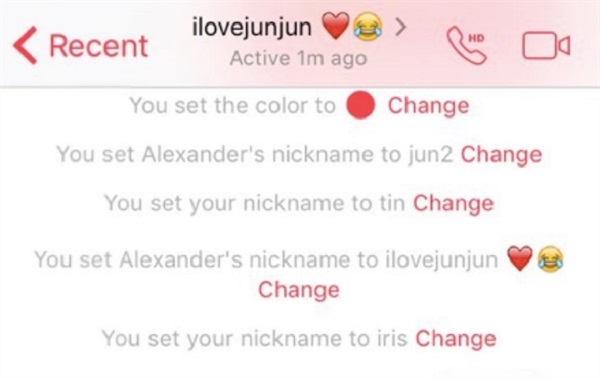
Bước 1: Đăng nhập vào Facebook Messenger, nhấn vào biểu tượng chữ i bên góc phải màn hình để mở thiết lập tùy chọn.
Bước 2: Trong tùy chọn, chọn biệt danh để đổi tên cho bạn bè. Sau khi chọn, bạn gõ bất kì tên nào bạn muốn đặt cho bạn bè trong hộp thoại hiện ra. Thế là hoàn tất.
Bên cạnh đó,bạn còn có thêm lựa chọn chỉnh sửa màu sắc, ký tự hình ảnh cho cuộc trò chuyện của bạn và mọi người thêm phần sinh động.
Cách xóa thành viên ra khỏi nhóm chat Messenger
Bước 1: Vào Messenger >>> Vào nhóm trò chuyện >>> Chọn biểu tượng chữ “i”
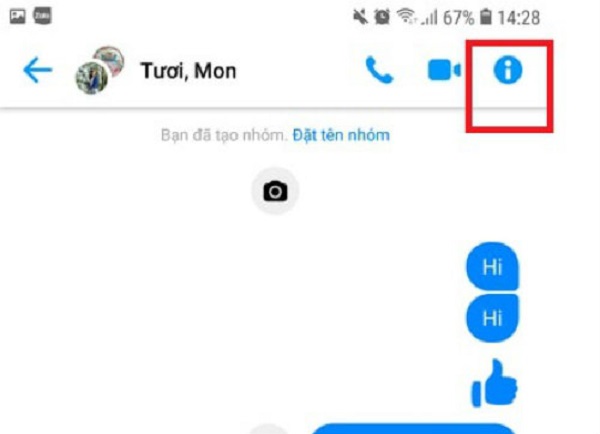
Bước 2: Chọn Thành viên, sau đó chọn người bạn muốn xóa khỏi nhóm.
Bước 3: Chọn Xóa khỏi nhóm.
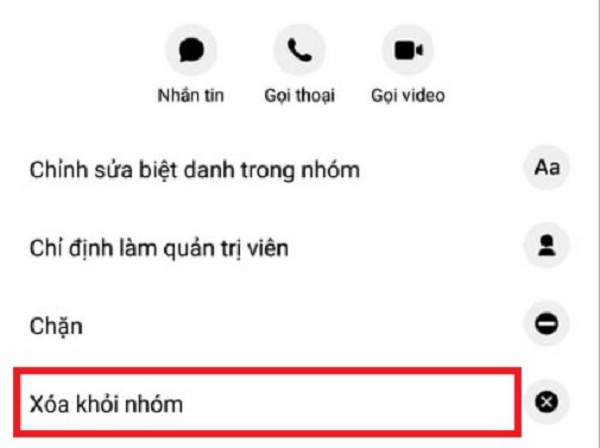
- Một số lưu ý khi xóa thành viên khỏi nhóm chat trên Messenger Facebook:
- Chỉ quản trị viên và người lập ra nhóm chat mới có thể xóa bớt thành viên ra khỏi nhóm.
- Khi bạn xóa ai đó ra khỏi nhóm chat thì Facebook sẽ thông báo ngay trên giao diện cuộc trò chuyện.
- Mọi người đều biết bạn đã xóa ai và người được xóa cũng sẽ đọc được thông báo rằng bạn đã xóa họ ra khỏi cuộc trò chuyện.
- Họ sau đó cũng không thể nhắn tin vì không còn là thành viên trong nhóm.
- Các tin nhắn cũ thì người bị xóa khỏi group chat vẫn xem được, riêng các tin nhắn mới từ khi bị “đá” ra khỏi group sẽ không xem được nữa.
Cách thoát trò chuyện nhóm, group chat trên Facebook
Để thoát khỏi group chat trên Facebook Messenger, bạn chỉ cần làm theo các bước sau:
Bước 1: Phía sau tên Facebook của mình có biểu tượng dấu ba chấm. Bạn hãy click vào đó khi ở giao diện này. Ngay lúc đó, dòng chữ “ Rời khỏi cuộc trò chuyện” hiện ra và bạn chỉ cần nhấp chọn dòng chữ đó.
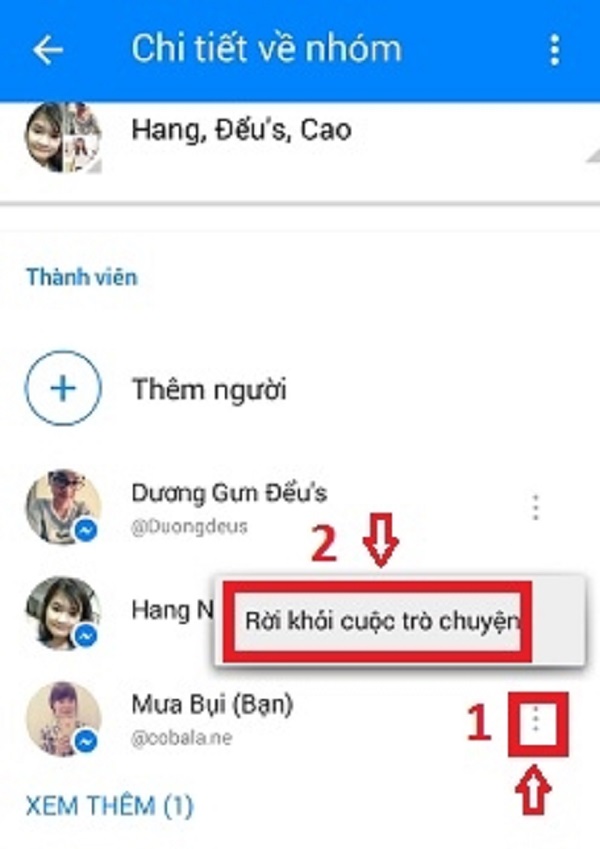
Bước 2: Khi muốn rời nhóm chat, Messenger sẽ một lần hỏi lại bạn có muốn không. Nếu bạn xác nhận có thì sẽ rời khỏi group chat.
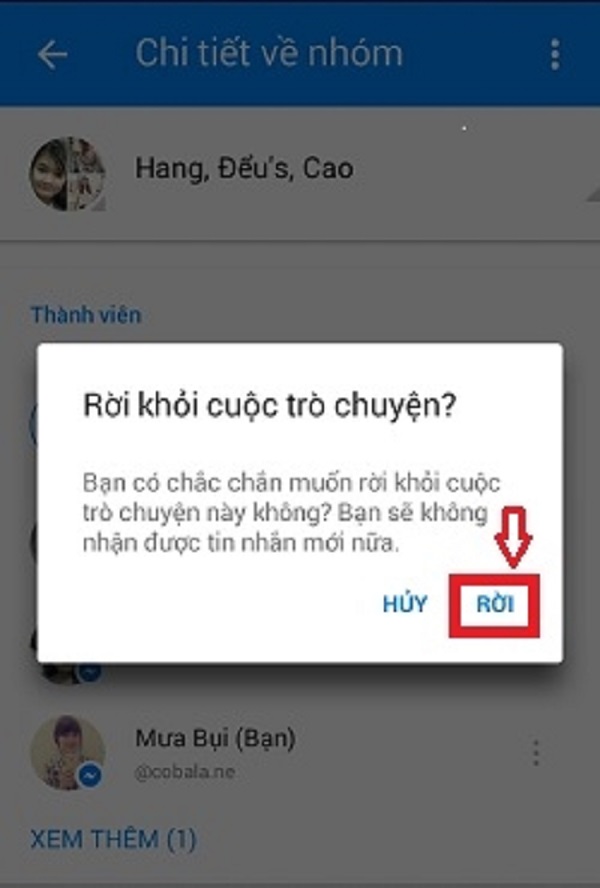
Vậy là mình vừa hướng dẫn cho các bạn cách chát nhóm Messenger bằng video hoặc tin nhắn khá đơn giản trên điện thoại Android rồi nhé. Đây là một thủ thuật đơn giản nhưng hữu ích để bạn có thể trò chuyện với bạn của mình phải không nào?
Dưới đây là bài viết chỉ cách tạo nhóm chat trên Facebook Messenger. Hiện tại, app Messenger của Facebook còn sở hữu nhiều tính năng mới lạ khác nữa cho người mới bắt đầu sử dụng. Hãy cùng đón xem các bài viết sau để biết cách sử dụng một số tính năng khác trên Facebook nhé.